
İçerik
Mac'inizde TaiG kullanarak iPhone veya iPad'inizde iOS 8.4'ü jailbreak yapmak istiyorsanız, TaiG’nin yeni Mac jailbreak aracı sayesinde nasıl yapılacağını burada bulabilirsiniz.
Bir iOS 8.4 hapishanesi, Haziran ayının sonlarında, jailbreak aracının Mac versiyonuyla, sadece geçen ay gelen bir sürümle serbest bırakıldı. Ancak, TaiG bu versiyonun arkasında değildi ve bunun yerine başka bir Çinli dev takımı Mac versiyonunu yayınladı. Ancak, TaiG, jailbreakers'ın iPhone'larını ve iPad'lerini kırmak için kullanabileceği kendi Mac versiyonunu yayınladı.
Geçen ay yayımlanan Mac sürümü PP'den geliyordu, muhtemelen TaiG’in kodunu çalmakla suçlanmış olmalarına rağmen muhtemelen TaiG ile rekabet eden başka bir Çinli hapishane ekibi.
PP’nin iOS 8.4 jailbreak aracının Mac sürümü işe yarıyor ve hepsi, ancak iPhone veya iPad'inizi jailbreak yaparken gerçek bir deneyim istiyorsanız, TaiG’nin Mac için yeni jailbreak aracını kullanmak en iyi yol.
İşte yeni TaiG jailbreak aracını kullanarak iOS 8.4'ü Mac'te nasıl jailbreak yapacağınız.
Sen başlamadan önce
Geçmişteki diğer herhangi bir jailbreak işleminde olduğu gibi, önce jailbreak'e hazırlanmak için birkaç şey yapmanız önemlidir.
En önemlisi, bir şey yapmadan önce iPhone veya iPad'inizi yedeklemek isteyeceksiniz. İTunes'u yedeklediğinizden emin olun, böylece kesinlikle her şeyi yedekler.

Ayrıca, iOS aygıtınızın temiz bir iOS 8.4 kurulumuna sahip olduğundan emin olmak isteyeceksiniz; bu işlem iTunes’a geri yükleyerek ve fabrika ayarlarına alarak kolayca yapabilirsiniz. Endişelenmeyin, yine de - jailbreak yaptıktan sonra, tüm uygulamalarınızı ve ayarlarınızı geri almak için yedeğinizi geri yükleyebilirsiniz.
Bundan sonra, Bluetooth ve WiFi'nin kapalı olduğundan emin olun ve varsa Apple Apple saatinizin bağlantısını kesin. WiFi özelliğini kapatmak gerekli değildir, ancak herhangi bir sorunun olmasını önlemeye yardımcı olabilir.
Ayrıca, iPhone'umu Bul'u kapatmanız ve iOS cihazınızdaki parolayı devre dışı bırakmanız gerekir; çünkü bunlar sarsılma sürecine müdahale edebilir. Parolanızı devre dışı bırakmak için Ayarlar> Şifre, şifrenizi girin, Şifreyi Kapat onaylamak için şifrenizi tekrar girin. İPhone'umu Bul'u devre dışı bırakmak için Ayarlar> iCloud> iPhone'umu Bul ve kapat. Onaylamak için Apple kimliği şifrenizi girmeniz gerekir.
Son olarak, iTunes'un en son sürüme güncellendiğinden emin olun, ancak hapsedilme sürecinde kapalı tutun.
Jailbreaking iOS 8.4 Mac üzerinde
İlk şey ilk: TaiG’in web sitesine gidin ve Mac için jailbreak aracını indirin. Ardından .DMG dosyasını açın ve jailbreak aracını tıpkı herhangi bir Mac uygulamasıyla yaptığınız gibi yükleyin.
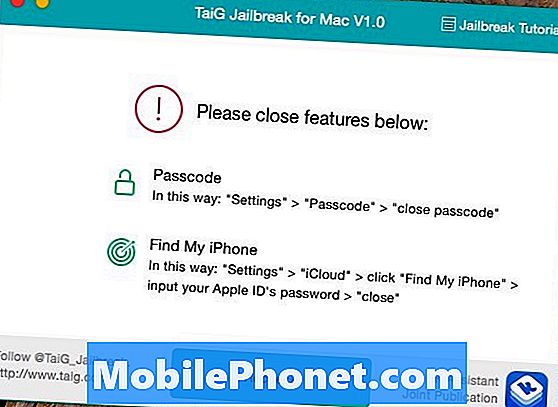
Oradan, TaiG'i ateşleyin ve iPhone veya iPad'inizi takın. Cihazınızda şifreyi kapatmanızı ve iPhone'umu Bul'u söyleyen bir pencere görebilirsiniz, ancak bunu zaten yaptıysanız, gitmeniz iyi olur. Aksi takdirde, bu özellikleri devre dışı bırakın ve Tamam Tekrar kontrol et Bir sonraki bölüme geçmeyi tamamladığınızda.

Bir sonraki ekranda. 3K Asistan'ın işaretini kaldırdığınızdan emin olun; Sonra, tıklayın başla ve jailbreak aracının işini yapmasına izin verin.
Aracın iOS aygıtınızı sarsması birkaç dakika sürecek ve iPhone veya iPad'iniz işlem sırasında birkaç kez yeniden başlayacaktır. Sadece arkana yaslan ve yapması gerekeni yapmasına izin ver, ama sonunda yeni bir pencere açılmalı diyor ki Jailbreak Başarılı oldu! Buradan, aracı kapatabilir ve cihazınızı Mac'inizden çıkarabilirsiniz.
Tebrikler! Artık iOS 8.4 çalıştıran ve Mac'inizde TaiG kullanarak hapse attığınız bir iailbroken iOS cihazı var.


